Kali ini Garda Pengetahuan akan
memberikan tutorial cara menginstall Windows 7. Operating System Windows 7 merupakan salah satu dari beberapa
produk Microsoft yang pada saat ini lagi booming, paling banyak penggunanya.
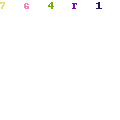 Cara Install Windows 7
bagi orang yang sudah biasa menginstal, mungkin itu pekerjaan sangat mudah.
Tapi, pastinya masih banyak juga yang belum bisa untuk menginstal Windows 7 sendiri. Mungkin karena takut
error, takut mencoba atau masih pemula dan baru belajar Cara Install Windows 7. Karena cara instalasi OS Windows 7 ini sedikit berbeda dengan
Operating System yang lain, maka dibawah ini saya mau memberikan tahap-tahap
dalam melakukan instalasi Windows 7 yang mungkin bisa membantu kamu yang sedang
belajar atau ingin bisa/mampu untuk menginstall windows 7-nya sendiri. Dari
pada anda membawanya ke teknisi, lebih baik anda sendirilah yang menjadi
teknisinya, apa anda setuju dengan saya. hehe
Cara Install Windows 7
bagi orang yang sudah biasa menginstal, mungkin itu pekerjaan sangat mudah.
Tapi, pastinya masih banyak juga yang belum bisa untuk menginstal Windows 7 sendiri. Mungkin karena takut
error, takut mencoba atau masih pemula dan baru belajar Cara Install Windows 7. Karena cara instalasi OS Windows 7 ini sedikit berbeda dengan
Operating System yang lain, maka dibawah ini saya mau memberikan tahap-tahap
dalam melakukan instalasi Windows 7 yang mungkin bisa membantu kamu yang sedang
belajar atau ingin bisa/mampu untuk menginstall windows 7-nya sendiri. Dari
pada anda membawanya ke teknisi, lebih baik anda sendirilah yang menjadi
teknisinya, apa anda setuju dengan saya. hehe
Berikut
adalah beberapa tahap dalam Cara Install
Windows 7 secara lengkap, silahkan perhatikan dengan baik
langkah-langkahnya.
CARA INSTALL WINDOWS 7
1.
Pastikan dari BIOS booting komputer Anda di setting untuk DVD
2.
Masukkan DVD windows 7
3.
Tekan sembarang tombol saat muncul boot from cd or dvd
 |
| Cara Install Windows 7 |
4.
Akan terlihat gambar seperti dibawah ini
 |
| Cara Install Windows 7 |
5.
Pilihlah Indonesian pada Language, time, currency, and location
 |
| Cara Install Windows 7 |
6.
Tekan tombol install now
 |
| Cara Install Windows 7 |
7.
Tunggulah beberapa saat proses ini
 |
| Cara Install Windows 7 |
8.
Centang pada I accept the license terms sebagai persetujuan penggunaan windows
7 kemudian klik next
 |
| Cara Install Windows 7 |
9.
Karena sedang melakukan clean install maka pilih saja custom (advanced) untuk
memilih di drive mana windows 7 akan di install.
 |
| Cara Install Windows 7 |
10.
Di tahap ini kamu bisa melakukan partisi atau membagi Hardisk kedalam beberapa
drive, dimana nanti untuk windows 7 berada pada drive (C) dan sisanya drive (D)
untuk penyimpanan data kamu nantinya. Atau jika kamu mau partisi setelah
instalasi windows 7 langsung saja klik "Next". Biasanya saya langsung
klik next, untuk partisinya belakangan.
 |
| Cara Install Windows 7 |
11.
Tunggulah proses ini beberapa saat
 |
| Cara Install Windows 7 |
 |
| Cara Install Windows 7 |
 |
| Cara Install Windows 7 |
12.
Secara otomatis windows akan restart
 |
| Cara Install Windows 7 |
13. Setelah restart akan muncul gambar berikut
ini
 |
| Cara Install Windows 7 |
14.
Tunggulah proses Setting up the services hanya beberapa saat saja
 |
| Cara Install Windows 7 |
15. Instalasi akan dilanjutkan secara otomatis
 |
| Cara Install Windows 7 |
16.
Masukkan Nama User dan Nama Komputer sesuka Anda
 |
| Cara Install Windows 7 |
17. Jika perlu password ketikkan passtwordnya
2 kali atau kosongkan saja jika Anda tidak ingin mempassword user Anda
 |
| Cara Install Windows 7 |
18.
Masukkan product key serial number windows 7 Anda
 |
| Cara Install Windows 7 |
19. Pilihlah level proteksi keamanan dari
Microsoft
 |
| Cara Install Windows 7 |
20.
Atur Zona waktu Anda (untuk Indonesia +7 dari GMT)
 |
| Cara Install Windows 7 |
21.
Selamat, windows 7 Anda siap digunakan
 |
| Cara Install Windows 7 |
semoga berhasil
jika ada yg ditanyakan silahkan komentar dibawah
terima kasih












0 komentar:
Posting Komentar